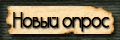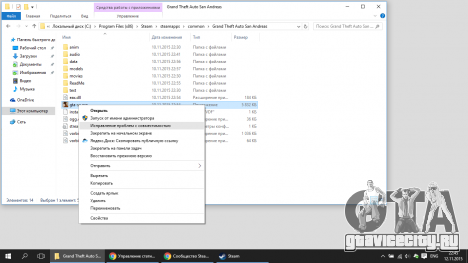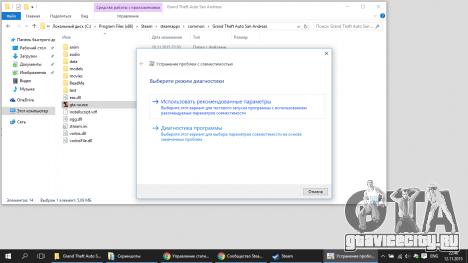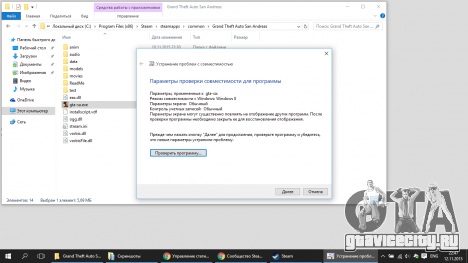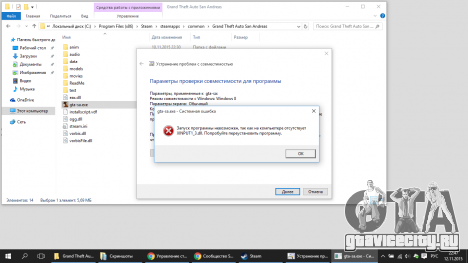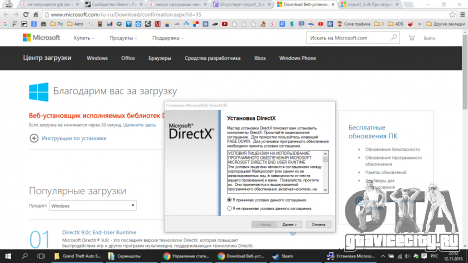Содержание
- Способ 1: Исправление проблем с совместимостью
- Способ 2: Включение компонентов Windows
- Способ 3: Добавление SA:MP в исключения брандмауэра
- Способ 4: Переход на последнюю версию клиента
- Способ 5: Переустановка DirectX
- Вопросы и ответы
Для игры в GTA: San Andreas по сети необходимо скачать клиент под названием SA:MP. Сейчас этот метод гейминга все еще пользуется большой популярностью, поэтому многие юзеры сталкиваются с задачей инсталляции приложения на компьютер под управлением Windows 10. Не всегда после установки получается запустить клиент для подключения к серверу, что может быть связано с разными проблемами. Именно об их решении и пойдет речь далее.
Способ 1: Исправление проблем с совместимостью
Самая частая неполадка, из-за которой клиент мультиплеерной версии GTA не хочет запускаться или подключаться к серверу, — неправильно установленные параметры совместимости со старыми сборками Windows, ранее заданные вручную пользователем или автоматически. Давайте разберемся, как сбросить их и задать рекомендованные значения.
- Перейдите по пути игры и отыщите там исполняемый файл «Samp». Кликните по нему правой кнопкой мыши, чтобы отобразить контекстное меню.
- В появившемся списке вас интересует пункт «Свойства».
- После открытия нового окна переместитесь на вкладку «Совместимость».
- Здесь снимите галочки со всех пунктов, связанных с режимом совместимости и дополнительными параметрами.
- Затем щелкните по кнопке «Запустить средство устранения проблем с совместимостью».
- Дождитесь окончания обнаружения неполадок. Эта операция займет буквально несколько секунд.
- После появления «Выберите режим диагностики» укажите «Использовать рекомендованные параметры».
- Теперь, когда новая конфигурация будет применена, нажмите по «Проверить программу» и попытайтесь подключиться к серверу.
- Если неполадка все еще наблюдается, произведите те же самые шаги, но уже с объектом «Gta_sa».

Компьютер перезагружать не нужно, ведь все изменения будут применены сразу же. Просто закройте окно настройки совместимости и попробуйте подключиться к одному из рабочих серверов, чтобы проверить функционирование клиента.
В Windows 10 имеется несколько встроенных компонентов, которые часто используются старыми программами для запуска и корректной работы. GTA: San Andreas тоже относится к списку таких приложений, ведь была выпущена довольно давно. По умолчанию компоненты, необходимые для запуска, должны быть включены, однако из-за сбоев или действий пользователя параметры могут сбиться. Мы советуем просто проверить настройки и включить их, если это потребуется.
- Откройте «Пуск» и через поиск отыщите приложение «Панель управления».
- Там вас интересует раздел «Программы и компоненты».
- Через левое меню переместитесь к «Включение или отключение компонентов Windows».
- Дождитесь загрузки всех компонентов в появившемся окне.
- Активируйте первые пункты, связанные с .NET Framework.
- Затем опуститесь вниз по списку, где поставьте галочку возле «Компоненты прежних версий».

Отправьте компьютер на перезагрузку, чтобы применить все изменения. Только после этого переходите к проверке действенности выполненных манипуляций, попытавшись подключиться к любому серверу через SA:MP.
Способ 3: Добавление SA:MP в исключения брандмауэра
Рассматриваемый сегодня клиент позволяет подключаться к сетевым серверам, а это значит, что все процессы происходят через интернет. В операционной системе имеется межсетевой экран, который может заблокировать весь подозрительный входящий и исходящий трафик. SA:MP это тоже может коснуться, что в итоге приведет к трудностям с подключением к серверу. Мы советуем добавить приложение в исключения, чтобы брандмауэр просто игнорировал его.
- Откройте «Пуск» и перейдите в «Параметры».
- Здесь выберите плитку «Сеть и Интернет».
- Кликните по нижней надписи «Брандмауэр Windows».
- В появившемся меню вам нужна надпись «Разрешить работу с приложением через брандмауэр».
- В окне «Разрешенные программы» нажмите по кнопке «Изменить параметры».
- Теперь перейдите в «Разрешить другое приложение».
- Нажмите на «Обзор», чтобы задать путь к исполняемому файлу SA:MP.
- В стандартном окне Проводника отыщите и выделите приложение.
- Щелкните по «Добавить».
- Убедитесь, что теперь SA:MP имеется в списке разрешенных программ и доступен как для частной, так и публичной сети.

Теперь стандартный межсетевой экран Windows не будет оказывать никакого влияния на SA:MP, поэтому можно смело запускать клиент и проверять работоспособность серверов.
Способ 4: Переход на последнюю версию клиента
Этот метод подойдет только тем юзерам, кто использует не последнюю версию SA:MP и способен перейти на новую, убедившись, что интересующие серверы корректно функционируют на сборке 0.3.7. От вас требуется выполнить всего несколько простых действий.
Скачать SA:MP с официального сайта
- Перейдите по ссылке выше, чтобы попасть на страницу загрузки SA:MP. Здесь щелкните по надписи «Download Page» напротив последней версии клиента.
- Воспользуйтесь одним из доступных зеркал, чтобы начать скачивание.
- Ожидайте завершения загрузки исполняемого файла и запустите его через раздел «Загрузки» в браузере или место, куда объект был скачан.
- Следуйте инструкциям инсталлятора, указав папку с GTA: San Andreas для установки приложения, если она не была обнаружена автоматически.

Новые файлы автоматически заменят старые, а вы можете запускать SA:MP, проверяя корректность функционирования клиента. Не забывайте, что некоторые серверы не работают на последней версии, поэтому учитывайте данную особенность при реализации метода.
Способ 5: Переустановка DirectX
Мы сделали этот вариант заключительным, поскольку он является радикальным и не всегда оказывается эффективным. Его суть заключается в переустановке DirectX в Виндовс 10 со включением недостающих компонентов. Такие действия помогают в тех случаях, когда из-за каких-то сбоев файлы компонента были повреждены или утеряны. Более детальные инструкции по этой теме ищите в другом руководстве на нашем сайте, нажав по следующей ссылке.
Подробнее: Переустановка и добавление недостающих компонентов DirectX в Windows 10
Только что вы ознакомились с пятью разными вариантами решения проблемы с работоспособностью SA:MP в GTA: San Andreas. В случае, когда ни один из них не оказался эффективным, попробуйте загрузить другую сборку самой игры, если не используете лицензию.
-
#2
он поставил мне лицензионную Windows 10
я сожелею если ты заплатил за лицензию. А так у меня фиксилось это установкой другой сборки, она запускалась, потом магическим образом заработала и старая сборка
-
#3
DirectX 9 установи и не везде работает только windows 98/me, попробуй другие, но сначала…
Вот: https://yadi.sk/d/kLgUSuhiu2mQV попробуй заменить gta_sa.exe(у самого такая, вроде стиллеров и прочего нету).
-
#5
Установил DirectX самп запустился, теперь при загрузке сервера (до момента авторизации) выдает краш
SA-MP 0.3.7
Exception At Address: 0x006FEC20
Base: 0x04B50000
-
#6
Установил DirectX самп запустился, теперь при загрузке сервера (до момента авторизации) выдает краш
SA-MP 0.3.7
Exception At Address: 0x006FEC20
Base: 0x04B50000
Установи то что я скинул, мне помогло
-
#7
Установил стандартный gta_sa.exe и все заработало, спасибо!
-
#10
Тупая деффка, наколдовала неверную кодировку

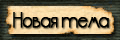
Проблема со сворачиванием игры на Windows 10.
| Mars | Дата: Среда, 12.10.2016, 01:05 | Сообщение # 1 |
| Недавно купил новый ноутбук с уже установленной Windows 10 на борту и Ближе к делу: во время сворачивания игры (через Alt + Tab) экран становится чёрным и больше сделать ничего нельзя, кроме как выключать ноутбук кнопкой или же отправлять в спящий режим, после выхода с которого игра будет свёрнута. Даже вызов Диспетчера устройств не помогает, но именного он — единственный способ свернуть игру. Переустановить Windows на 7-ку невозможно (процессор i7-6700HQ не поддерживает установку 7-й Винды), играть с дерьмовым расширением и скринить, например, на Bandicam можно, но всё же, может, тут есть знатоки в этом деле. Тому, кто первым решит проблему, награда 1кк вирт и большое-пребольшое «спасибо!». Быть голосом в темноте — для меня это великое благо. |
| valik5656 | Дата: Среда, 12.10.2016, 01:26 | Сообщение # 2 |
|
В настройках ярлыка выбери совместимость с Windows 7 Один из вариантов поможет полюбасу ДОБАВЛЕНО: Когда начинается загрузка сампа(Белая полоса на фото логотипа самп) нажми alt + enter. Источник Совместимость windows 7 и SAMP 0.3.7А вот сам краш Registers: Stack: Источник SA-MP 0.3.7 Registers: Stack: Источник Вам также понравится Adblock |
Приветствую форумчане.
После установки клиента и патча, при запуске игры появляется сообщение от Windows: «На вашем компьютере не установлен компонент DIrect PLay».
Выбираю установить автоматически и при установки вылетает код ошибки 0x80071A90, (с) Игрок GW.
1. Для начала отключить антивирус, т.к. он блокирует нужный файлы для установки.
2. Панель управления -> программы -> программы и компоненты -> включение и отключение компонентов Windows.
В списке ищем: Компоненты прежних версий и ставим галочку на DirectPlay.
Нажимаем применить и система автоматически установить нужный компонент.
Доп. инфо.
Если при запуске игры вылетает ошибка, табличка, report carsh и т.д., то есть два варианта действий.
1) Скачать NO CD к клиенту (маловероятно поможет, но кому-то помог действительно): ссылка (кликабельно)
2) В корневой папке игры жмем на значок GTA SA.exe -> свойства -> совместимость. Ставим галочку совместимости с той Windows, которая у вас .
Так же делаем со вторым значком запуска GTA SAMP.exe
***В некоторых случаях с W10 приходится убирать галочки совместимости.
Поисками информации по решению проблемы занимался Sweet_Jonson.
как запустить гта на windows 10
Все мы любим время от времени перепроходить старые хиты из нашего детства. Такие, например, как GTA San Andreas. Но тут возникает одна проблема. Новые версии Windows, в особенности Windows 10, попросту отказываются запускать столь старые игры.
Ведь GTA San Andreas живет уже в три раза больше чем почти любая другая компьютерная игра. Разумеется столь долгий срок эксплуатации не мог не отразиться на работоспособности игры при запуске на современных операционных системах. Что тут можно сделать?
На самом деле решение этой проблемы совсем не сложное. Просто следуйте приведённой ниже инструкции:
Зайдите в корневой каталог GTA San Andreas и найдите там файл gta-sa.exe. Нажмите на него правой кнопкой мыши, после чего выберите пункт «Исправление проблем с совместимостью».
Нажмите «Далее», затем «Проверить программу». Дождитесь появления следующего диалогового окна и нажмите «Использовать рекомендованные параметры», затем «Далее»->»Проверить программу»->»Далее»->»Да, сохранить эти параметры для программы». После этого можете закрыть программу.
Теперь при запуске игру у вас скорее всего появится что-то подобное: «Запуск программы невозможен так как отсутствует xinput1_3.dll». xinput1_3.dll — это один из компонентов Microsoft DirectX, отвечающий за взаимодействие системы с игровым контроллером. Чтобы избавиться от этой зловредной надписи, нам нужно скачать недостающие компоненты DirectX.
Вы можете скачать файл xinput1_3.dll отдельно с любого сайта в интернете, но тогда вам нужно будет вручную перемещать файл в назначенное ему место, да и вероятность подцепить вирус будет весьма высока.
Поэтому советуем скачать целиком дистрибутив установки исполняемых библиотек DirectX:
— скачать с нашего сайта dxwebsetup.exe;
— скачать с официального сайта Microsoft.
Это быстрее, удобнее и совершенно бесплатно. Переходим по этой ссылке, качаем файл dxwebsetup.exe и устанавливаем его.
Готово! Теперь GTA San Andreas должна без проблем запускаться на вашей Windows 10.
Запустите GTA San Andreas на Windows 10
- Все мы любим время от времени переигрывать старые хиты из нашего детства. …
- Перейдите в корневой каталог GTA San Andreas и найдите файл gta-sa.exe. …
- Нажмите «Далее», затем «Проверить программу».
Будет ли Grand Theft Auto San Andreas работать с Windows 10?
Да, это так. Он также доступен в Магазине Windows. , Играл во все игры от GTA 2 до GTA 5, 1999-2016 гг.
Как перевести GTA-SA в режим совместимости?
Сан — Андреас Черный экран в Windows 7
- Щелкните правой кнопкой мыши значок программы.
- Нажмите «Свойства».
- Нажмите Совместимость меню.
- Установите флажок «Run эта программа в Режим совместимости».
- Выберите версию Windows, для которой создана программа. …
- Также может потребоваться установить флажок «Run эту программу в качестве администратора ».
Почему у меня не открывается GTA San Andreas?
Чтобы решить эту проблему, вы должны перейти в папку с документами и найти другую, которая называется «Пользовательские файлы GTA San Andreas». Открыв его, найдите файл «гта_са. набор»И удалите его. Этим вы должны были решить вашу проблему.
Сможете ли вы запустить GTA San Andreas на ноутбуке?
старая версия GTA san andreas может работать на Ноутбук Intel Celeron 2.2 ГГц с оперативной памятью 2 ГБ но рекомендуется 4 ГБ ОЗУ. Лучше сначала скачать бесплатную трассу и проверить ее.
Как я могу бесплатно скачать GTA San Andreas на свой ноутбук?
Скачать GTA San Andreas на ПК через Steam
- Зайдите на сайт Steam.
- Зарегистрируйтесь / войдите под своим ID.
- Поиск для GTA San Andreas.
- Прокрутите вниз и найдите версию игры для Windows.
- Добавьте игру в корзину.
- Оплатите игру.
- Загрузите файл на ПК.
- Установите и начните играть.
GTA San Andreas все еще бесплатна в 2020 году?
Grand Theft Auto: San Andreas теперь бесплатна с Rockstar Программа запуска игр для ПК. … Rockstar Games Launcher не только позволяет вам приобретать игры напрямую, но и сканирует ваш компьютер на наличие уже имеющихся у вас игр Rockstar через другие витрины, например Steam.
Может ли GTA SA работать в Windows 7?
Как запустить GTA; San Andreas для Windows 7 — Quora. Вышеупомянутых ответов вполне достаточно. Однако, если вы посмотрите руководство или файл readme игры, вы увидите, что игра совместима с Windows XP. Но если у вас есть графическая карта (а может и нет), вы все равно можете играть в игру на Windows 7.
Как запустить GTA San Andreas на ноутбуке?
Как скачать GTA San Andreas бесплатно
- Зайдите на сайт Rockstar и загрузите программу запуска для Windows.
- Установите программное обеспечение на свой компьютер.
- Откройте программу запуска и войдите в свою учетную запись Rockstar Club.
- Внутри лаунчера просто найдите GTA San Andreas, установите и начните играть.
Как запустить GTA San Andreas на ПК?
Рекомендуемые системные требования игры Grand Theft Auto: San Andreas
- Процессор: Pentium 4 или Athlon XP.
- СКОРОСТЬ ЦП: 2 ГГц.
- Оперативная память: 384 МБ (чем больше, тем лучше!)
- ОС: только Windows 2000 / XP.
- ВИДЕОКАРТА: видеокарта 128 МБ, совместимая с DirectX 9.0c (серия NVIDIA GeForce 6)
- ВСЕГО ВИДЕО RAM: 128 МБ.
- 3D: Да.
- АППАРАТНОЕ ОБЕСПЕЧЕНИЕ T&L: Да.
Как я могу отремонтировать GTA San Andreas?
Android: перейдите в Настройки-> Приложения->GTA San Andreas-> Очистить кеш и очистить данные. Нажмите кнопку Очистить кеш. ** Обратите внимание, что Clear Cache не удаляет ваши файлы сохранения и безопасен в использовании. Очистить данные удалит данные и вернет игру в исходное состояние.
Здравствуйте.
У меня возникла проблема с сампом, а точнее с его запуском. Проблема заключается в том, что он не хочет запускаться на Windows 10 ltsc. Когда только установил игру и захожу на сервер, то все нормально, а после перезахода выдает звук ошибки, а самой ошибки не отображает (нажимаю connect и выдает звук ошибки, больше ничего не происходит).
Я сразу вспомнил, что дело в DirectPlay, ну и пошел его включать в Компонентах Windows. Включаю, делаю перезагрузку ПК, включаю самп, нажимаю Connect и происходит тоже самое, что и было (ни-ху-А). Стал гуглить проблему и наткнулся на многие видосы / форумы, где люди описывают аналогичную проблему. Все советовали поставить на ярлык «gta_sa» совместимость Windows 98/ Me. Решил попробовать данный метод — помогло. Но спустя пару часов стал замечать, что в игре я не могу вставлять в чат/диалоговое окно свой текст, который у меня скопирован из игры / компа / сайтов (без разницы). Ладно это, но когда я сворачиваю игру на несколько минут или секунд, а захожу в нее и жду по 10-15 минут, а бывает и больше (на скрине показано в каком положении самп), то терпение мое лопнуло. Стал пробовать разные совместимости, но это не помогало, а точнее при нажатии Connect мне показывался загрузочный экран, а когда загрузка доходила до конца, то выводил мне ошибку, а точнее краш (скрины прилагаются). Каждая совместимость — свой краш (как-то так). Гуглил эти ошибки и поиск выдавал тоже решение, что и ранее, а точнее — поставить совместимость Windows 98/Me. Стал дальше гуглит и на что я только не натыкался, но все равно не решил проблему. Может быть здесь помогут?
Кратко, что пробовал:
1. В компонентах Widndows включал DirectPlay и .NET Framework 3.5 (стандартные действия, которые делают на 10, если самп не запускается);
2. Менял сборку, а точнее качал разные сборки с популярных проектов — ничего не помогло, качал так же эту сборку (на ней и остался);
3. Ставил разные совместимости (WINDOWS 98/ME ПОМОГАЕТ, НО ВЫЗЫВАЕТ ПРОБЛЕМЫ);
4. Менял названия ярлыкам (в реестре изменял);
5. Менял название папки с ГТА;
6. Удалял «gta_sa.set», который расположен в документах (GTA San Andreas User Files);
7. Переустанавливал драйвера на видеокарту;
8. Ставил запуск от администратора на ярлыки;
9. Устанавливал старые версии DirectX, VisualC++.
Все, что перечислил, не помогло!
Что не пробовал:
1. Переустановить Windows (не имеет смысла, ибо только недавно переустанавливал);
2. Установить Windows 7, 8 (лень)
3. Купить новый ПК (нету лишних денег, да еще и рассрочка);
4. Перестать играть в самп (да если не решится проблема, то выполню этот пункт).
Если вы являетесь фанатом популярной игры GTA San Andreas и пытаетесь запустить SAMP на своем компьютере с операционной системой Windows 10, возможно, вы столкнулись с проблемой запуска. В этой статье мы рассмотрим 5 основных причин, по которым SAMP может не запускаться на Windows 10, а также предложим решения для исправления этих проблем.
1. Несовместимость с Windows 10: Первой причиной, по которой SAMP может не запускаться на Windows 10, является несовместимость программы с этой операционной системой. В таком случае, рекомендуется проверить требования к системе для SAMP и убедиться, что ваш компьютер соответствует им. Также стоит попробовать установить программу в режиме совместимости с предыдущими версиями Windows.
2. Отсутствие установленного GTA San Andreas: Второй причиной проблемы с запуском SAMP может быть отсутствие установленной на компьютере игры GTA San Andreas. SAMP является модификацией для этой игры, поэтому она должна быть установлена на компьютере, чтобы SAMP мог запускаться без проблем.
3. Ошибки при установке или обновлении SAMP: Третьей причиной возникновения проблемы может стать неправильная установка или обновление SAMP. В этом случае, рекомендуется полностью удалить программу и переустановить ее, следуя инструкциям разработчиков. Также стоит убедиться, что у вас установлена последняя версия SAMP.
4. Запрет защитного программного обеспечения: Четвертая причина, по которой SAMP может не запускаться, связана с настройками защитного программного обеспечения. Некоторые антивирусные программы или брандмауэры могут блокировать запуск SAMP. В этом случае, рекомендуется проверить настройки программы антивируса или брандмауэра и разрешить доступ SAMP к сети.
5. Неисправность программы SAMP: Наконец, пятой причиной возникновения проблемы с запуском SAMP может быть неисправность самой программы. В этом случае, рекомендуется обратиться к разработчикам SAMP для получения помощи в решении проблемы. Они могут предложить вам советы по устранению неисправностей или обновление программы до последней версии.
Содержание
- Отсутствие поддержки операционной системы
- Конфликт с другим программным обеспечением
- Неправильные настройки сетевого подключения
- Недостаточные системные требования
- Проблемы с обновлением программы
Отсутствие поддержки операционной системы
Некоторые версии SAMP могут быть несовместимы с последними обновлениями операционной системы Windows 10.
Для решения этой проблемы рекомендуется проверить совместимость версии SAMP с Windows 10. Если версия SAMP несовместима, попробуйте установить более новую версию SAMP, которая поддерживает Windows 10.
Также стоит убедиться, что ваша версия Windows 10 обновлена до последней доступной версии. Часто обновления операционной системы исправляют ошибки и недочеты, которые могут влиять на запуск различных приложений, включая SAMP.
Если после обновления версии SAMP и операционной системы проблема продолжает существовать, возможно, решение проблемы требует связи с разработчиками SAMP или поиска альтернативных способов запуска SAMP на Windows 10.
Конфликт с другим программным обеспечением
Еще одной причиной, по которой SAMP может не запускаться на Windows 10, может быть конфликт с другим программным обеспечением. Некоторые программы могут использовать те же ресурсы или порты, что и SAMP, что может приводить к проблемам при запуске игры.
Чтобы исправить эту проблему, вам может потребоваться выявить конфликтующее программное обеспечение и отключить или удалить его. Возможно, что какая-то программа, которая работает в фоновом режиме, мешает SAMP правильно функционировать.
Для того чтобы найти конфликтующее программное обеспечение, вы можете использовать Диспетчер задач Windows. Запустите Диспетчер задач, и в разделе «Процессы» найдите другие программы, которые могут запущены одновременно с SAMP.
Если вы заметите программу, которую вы не используете или не нуждаетесь, попробуйте ее отключить или закрыть. Если после этого SAMP начнет запускаться без проблем, то причиной проблемы было именно это конфликтующее программное обеспечение.
Если проблема с запуском SAMP остается, вы можете продолжить исследование и проверить другие программы или службы, которые могут конфликтовать с игрой. Иногда требуется временно отключить или удалить программное обеспечение, чтобы устранить конфликт.
Не забудьте, что перед удалением или отключением какого-либо программного обеспечения, всегда рекомендуется создать резервную копию данных и сохранить все необходимые файлы.
Неправильные настройки сетевого подключения
Неправильные настройки сетевого подключения могут быть одной из основных причин, по которым SAMP не запускается на Windows 10. Вот несколько возможных проблем с сетевыми настройками и способы их исправления:
- Проверьте подключение к Интернету. Убедитесь, что ваш компьютер корректно подключен к сети и имеет доступ к Интернету. Может быть проблема с вашим провайдером или сетевым адаптером.
- Проверьте наличие активной брандмауэра или антивирусного программного обеспечения. Возможно, ваш брандмауэр или антивирус блокируют доступ к SAMP. Попробуйте временно отключить защиту и запустить SAMP снова.
- Убедитесь, что порты, необходимые для работы SAMP, открыты. SAMP использует порты 7777 и 7778 для своей работы. Проверьте настройки маршрутизатора и брандмауэра, чтобы убедиться, что эти порты не заблокированы.
- Проверьте наличие актуальных драйверов для вашей сетевой карты. Устаревшие или неподходящие драйверы могут вызывать проблемы с сетевым подключением и, как следствие, приводить к неработоспособности SAMP. Посетите официальный сайт производителя вашей сетевой карты, чтобы загрузить и установить последние драйверы.
- Используйте проводное подключение вместо беспроводного. Иногда беспроводное подключение может быть менее надежным и стабильным, что может привести к проблемам с запуском SAMP. Попробуйте использовать проводное подключение, чтобы исключить возможные проблемы с безопасностью и надежностью беспроводной сети.
Если вы исправили все потенциальные проблемы с сетевым подключением, попробуйте запустить SAMP снова. Если проблема все еще не решена, возможно, проблема кроется в других аспектах, и вам следует обратиться к официальным источникам поддержки SAMP для дальнейшей помощи.
Недостаточные системные требования
Одной из причин неполадок с запуском SAMP на Windows 10 может быть недостаточное соответствие системных требований игры. Итак, для полноценной работы игры на вашем компьютере должно быть следующее:
- Процессор с минимальной тактовой частотой 1 ГГц и выше. Если ваш процессор меньше по производительности, это может вызывать проблемы с запуском.
- Оперативная память (ОЗУ) объемом не менее 1 Гб. Отсутствие достаточного количества оперативной памяти может приводить к сбоям и тормозам при работе.
- Свободное место на жестком диске от 5 Гб. Если у вас не осталось достаточно свободного места или диск переполнен, SAMP может не запускаться.
- Видеокарта с поддержкой DirectX 9 и совместимость с Shader Model 2.0. Если ваша видеокарта не соответствует требованиям, это может вызвать проблемы с отображением графики.
- Операционная система Windows 10 (x86 или x64). Некорректная версия операционной системы может стать преградой для запуска SAMP.
Проверьте соответствие указанных требований вашим компьютером и, если необходимо, обновите его компоненты для корректного запуска SAMP на Windows 10.
Проблемы с обновлением программы
|
1. Отсутствие последней версии SAMP Если у вас установлена устаревшая версия SAMP, она может быть несовместима с Windows 10. Чтобы исправить эту проблему, обновите SAMP до последней версии. |
|
2. Конфликт с обновлением Windows Иногда обновление операционной системы может вызывать конфликты с SAMP. Удалите последние обновления Windows и попытайтесь запустить SAMP снова. |
|
3. Несовместимость с драйверами SAMP может не запускаться из-за несовместимости с некоторыми драйверами на вашем компьютере. Обновите драйверы вашей видеокарты и других устройств, которые могут влиять на работу SAMP. |
|
4. Поврежденные файлы программы Если некоторые файлы программы SAMP повреждены или отсутствуют, это может привести к проблемам запуска. Попробуйте переустановить SAMP и удалите все файлы, связанные с программой перед установкой новой версии. |
|
5. Ограничения безопасности Windows В некоторых случаях SAMP может не запускаться из-за ограничений безопасности, установленных в операционной системе. Проверьте настройки безопасности Windows и разрешите SAMP работать без ограничений. |
Игра Grand Theft Auto: San Andreas стала настоящим культовым явлением среди фанатов компьютерных игр. Один из самых популярных модов для этой игры — Samp (San Andreas Multiplayer), который позволяет играть в GTA: San Andreas в многопользовательском режиме.
Однако, некоторые пользователи столкнулись с проблемой при запуске Samp на операционной системе Windows 10. Приложение Grand Theft Auto: San Andreas заменяется обычной версией GTA, что приводит к невозможности играть в Samp.
Эта проблема может быть вызвана несовместимостью между Samp и операционной системой Windows 10. Несмотря на то, что игра Grand Theft Auto: San Andreas была выпущена давно, она до сих пор популярна, и разработчики Samp постоянно обновляют свой мод для поддержки новых версий игры. Однако, они могут не успевать за быстрыми изменениями в операционной системе Windows 10, что приводит к возникновению проблем с запуском игры.
Возможным решением этой проблемы может быть поиск и установка последней версии Samp, которая полностью совместима с операционной системой Windows 10. Также, стоит обратиться к сообществу игроков и разработчиков Samp, чтобы узнать о возможных вариантах решения этой проблемы.
Хотя проблема с запуском Samp на Windows 10 может быть разочарованием для фанатов Grand Theft Auto: San Andreas, существуют решения, которые позволят продолжать наслаждаться многопользовательской версией игры. Необходимо следить за обновлениями Samp и операционной системы Windows 10, чтобы быть в курсе последних изменений и исправлений, которые могут помочь устранить данную проблему.
В целом, хотя некоторые проблемы могут возникнуть при запуске Samp на Windows 10, это не должно отбить желание играть в Grand Theft Auto: San Andreas в многопользовательском режиме. Поиск и применение соответствующих обновлений и патчей должны помочь решить данную проблему и наслаждаться игрой в полную силу.
Как решить проблему с запуском Samp в Grand Theft Auto: San Andreas на Windows 10
Если у вас возникают проблемы с запуском Samp (San Andreas Multiplayer) в Grand Theft Auto: San Andreas на Windows 10, вы можете попробовать следующие решения:
- Убедитесь, что у вас установлена оригинальная версия игры Grand Theft Auto: San Andreas. Samp может не запускаться на пиратских версиях игры.
- Проверьте, установлено ли последнее обновление для Windows 10. Устранение некоторых проблем совместимости может потребовать установки обновлений.
- Обновите драйверы видеокарты до последней версии. Устаревшие драйверы могут вызывать проблемы с запуском игры и Samp.
- Запустите Samp в режиме совместимости с предыдущими версиями Windows. Нажмите правой кнопкой мыши на ярлык Samp и выберите «Свойства». В разделе «Совместимость» установите флажок напротив «Запустить эту программу в режиме совместимости с» и выберите предыдущую версию Windows из выпадающего списка.
- Отключите антивирусное программное обеспечение. Некоторые антивирусные программы могут блокировать работу Samp и вызывать проблемы с запуском игры.
- Переустановите Samp. Удалите все файлы Samp и повторно загрузите их с официального сайта Samp. Установите Samp снова, следуя инструкциям.
Если ни одно из этих решений не помогло, рекомендуется обратиться к разработчикам Samp или сообществу игроков, чтобы получить дополнительную помощь и поддержку.
Причина проблемы с запуском Samp на самой новой операционной системе Microsoft
Компания Microsoft выпускает обновления операционной системы, которые имеют важное значение для безопасности и производительности компьютера. Однако, эти обновления могут вносить изменения в системные файлы, что может вызывать несовместимость с некоторыми сторонними программами, такими, как Grand Theft Auto: San Andreas.
Само приложение Grand Theft Auto: San Andreas было разработано и выпущено в 2004 году, и, хотя оно может работать нормально на более старых версиях Windows, современные обновления ОС могут привести к конфликтам совместимости.
Кроме того, в случае с игрой Samp, проблема может быть связана с изменениями в сетевом стеке Windows 10. Samp является мультиплеерным дополнением для Grand Theft Auto: San Andreas, которое позволяет игрокам играть вместе в одном игровом мире через интернет. Изменения в сетевом стеке Windows 10 могут привести к некорректной работе самого мультиплеера и его неспособности запускаться на новой операционной системе.
В целом, причина проблемы с запуском Samp на самой новой операционной системе Microsoft заключается в несовместимости между программным обеспечением игры Grand Theft Auto: San Andreas и ОС Windows 10, а также изменениями в сетевом стеке ОС, которые могут препятствовать правильному запуску и работе мода.
Приветствую форумчане.
После установки клиента и патча, при запуске игры появляется сообщение от Windows: «На вашем компьютере не установлен компонент DIrect PLay».
Выбираю установить автоматически и при установки вылетает код ошибки 0x80071A90, (с) Игрок GW.
1. Для начала отключить антивирус, т.к. он блокирует нужный файлы для установки.
2. Панель управления -> программы -> программы и компоненты -> включение и отключение компонентов Windows.
В списке ищем: Компоненты прежних версий и ставим галочку на DirectPlay.
Нажимаем применить и система автоматически установить нужный компонент.
Доп. инфо.
Если при запуске игры вылетает ошибка, табличка, report carsh и т.д., то есть два варианта действий.
1) Скачать NO CD к клиенту (маловероятно поможет, но кому-то помог действительно): ссылка (кликабельно)
2) В корневой папке игры жмем на значок GTA SA.exe -> свойства -> совместимость. Ставим галочку совместимости с той Windows, которая у вас .
Так же делаем со вторым значком запуска GTA SAMP.exe
***В некоторых случаях с W10 приходится убирать галочки совместимости.
Поисками информации по решению проблемы занимался Sweet_Jonson.
Если вы являетесь фанатом популярной игры GTA San Andreas Multiplayer (SAMP) и обновили свою операционную систему до Windows 10, то, скорее всего, вам понадобится установить совместимость для корректной работы игры. Несмотря на то, что Windows 10 была выпущена недавно, игроки все же обнаружили некоторые проблемы при запуске SAMP на этой ОС.
Чтобы решить проблемы с совместимостью и наслаждаться игрой, вам следует следовать некоторым шагам. Прежде всего, убедитесь, что ваш компьютер соответствует системным требованиям SAMP. Установите последнюю версию игры и проверьте обновления.
Если после установки SAMP на Windows 10 вы столкнулись с ошибками, такими как «Не удалось инициализировать Direct3D. Убедитесь, что вы имеете последнюю версию DirectX, установленную и правильно работающую», вам потребуется установить совместимость с предыдущими версиями операционной системы.
Для этого щелкните правой кнопкой мыши по ярлыку SAMP на рабочем столе или в меню «Пуск» и выберите «Свойства». Затем перейдите на вкладку «Совместимость» и поставьте галочку напротив пункта «Запускать программу в режиме совместимости» и выберите Windows 7 или Windows 8. Подтвердите изменения и попробуйте запустить игру снова.
Важно помнить, что эти инструкции не гарантируют решение всех проблем с совместимостью SAMP на Windows 10. Если у вас все еще возникают ошибки при запуске игры, рекомендуется обратиться к разработчикам или искать решения в специализированных форумах и сообществах.
Совместимость самп на Windows 10: как выбрать правильную версию
Если вы хотите установить San Andreas Multiplayer (SAMP) на Windows 10, вам потребуется выбрать правильную совместимость для вашей операционной системы. Вот несколько рекомендаций, чтобы вам было проще сделать правильный выбор.
1. Узнайте вашу версию операционной системы:
Перейдите в настройки Windows 10, выберите раздел «Система» и далее «Сведения о системе». Там вы найдете информацию о версии вашей операционной системы. Обратите внимание на номер сборки и разрядность системы (32-битная или 64-битная).
2. Проверьте требования к версии SAMP:
Посетите официальный сайт SAMP и узнайте требования к выбранной версии. Обратите внимание, что различные версии SAMP могут иметь разные требования к совместимости с операционной системой.
3. Выберите совместимую версию SAMP:
Исходя из информации о вашей операционной системе и требованиях SAMP, выберите версию SAMP, которая подходит для вашего компьютера. При установке SAMP на Windows 10 обязательно выберите совместимость с вашей версией ОС. Если вы не уверены, какая версия SAMP вам нужна, обратитесь к разработчикам или на форумы сообщества SAMP для получения дополнительной информации.
4. Установите SAMP с правильной совместимостью:
После выбора совместимой версии SAMP, загрузите ее с официального сайта или других проверенных источников. Запустите установочный файл и следуйте инструкциям по установке. Убедитесь, что в процессе установки выбрана правильная совместимость с вашей операционной системой.
5. Проверьте работу SAMP:
После установки SAMP на Windows 10 запустите игру и проверьте, работает ли она без проблем. Если возникают какие-либо ошибки или проблемы, обратитесь к официальным ресурсам или сообществу SAMP для получения поддержки и решения проблем.
Следуя этим рекомендациям, вы сможете выбрать правильную совместимость для установки SAMP на Windows 10 и наслаждаться игрой без проблем.
Определите архитектуру вашей операционной системы
Перед тем, как установить совместимость для SA:MP на Windows 10, необходимо определить архитектуру вашей операционной системы. Это важно, так как существуют версии совместимости для 32-битных и 64-битных систем.
Чтобы узнать, какая архитектура установлена на вашей операционной системе, выполните следующие шаги:
- Нажмите правой кнопкой мыши по значку Пуск в левом нижнем углу экрана.
- Выберите «Система», чтобы открыть окно с информацией о вашей операционной системе.
- В открывшемся окне найдите раздел «Тип системы».
После этого вам будет показана информация о битности вашей операционной системы. Если в названии указано «64-разрядная операционная система», значит у вас 64-битная архитектура. Если же указано «32-разрядная операционная система», значит у вас 32-битная архитектура.
Теперь, когда вы определили архитектуру вашей операционной системы, вы готовы перейти к следующим шагам для установки совместимости SA:MP на Windows 10.